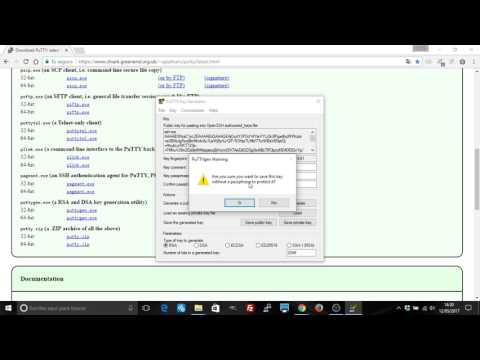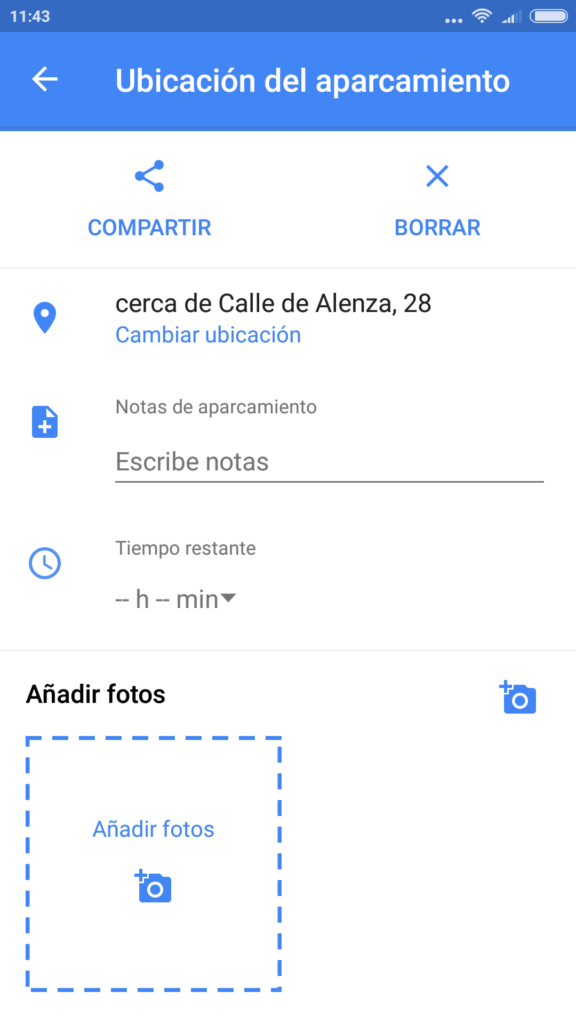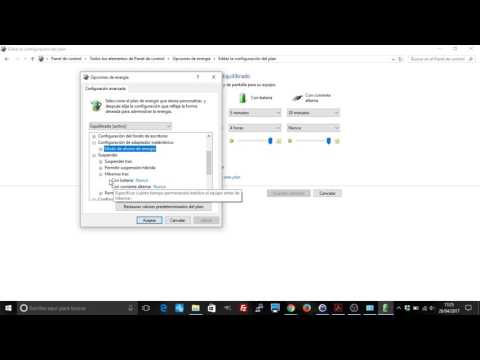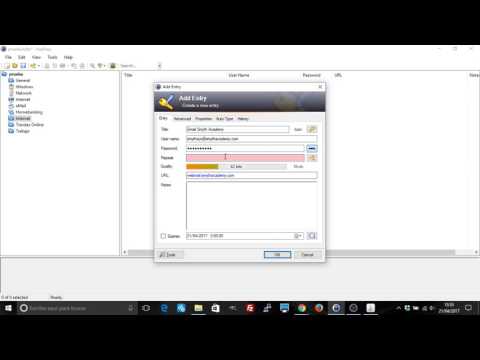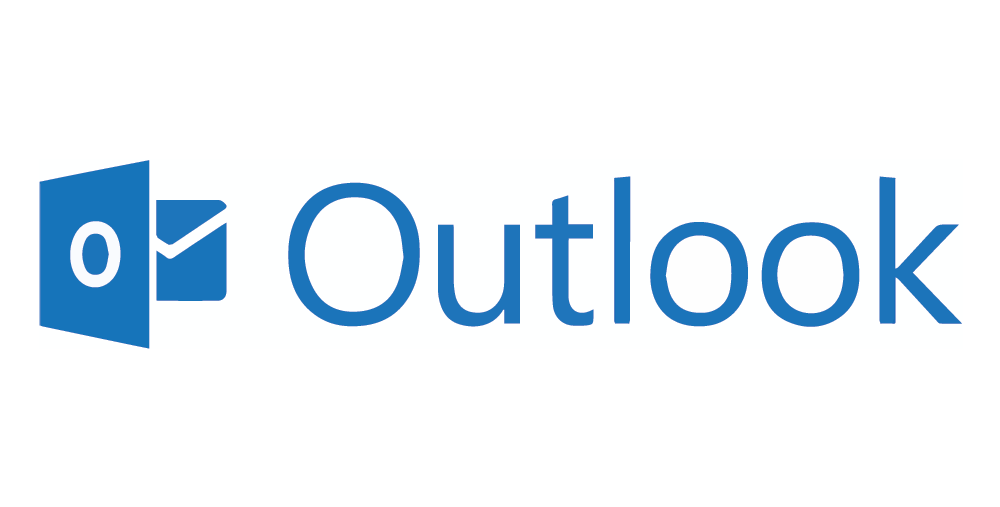Si has instalado Kodi 17, Krypton, te habrás dado cuenta que tiene un nuevo tema (skin), llamado Estuary. Y si….el cambio es grande. Tanto que a la mayoría de la gente enseguida le viene la idea de cambiar al tema anterior. A mi también. Dale otra oportunidad. Como en informática no suele ser buena idea volver a configuraciones anteriores, me obligué a acostumbrarme a Estuary. Y la verdad es que, tras un par de días de uso y, una vez comprendido cómo moverse por los menús….me gusta más. Es rápido, claro y sencillo. Tiene fallos, como que en listas grandes no hay manera de pasar con el ratón, va muy rápido y hay que usar el teclado. Pero supongo que lo irán mejorando. ¿Por qué, entonces, dedicamos un artículo a cambiar al tema anterior? Por dos razones. La primera es que habrá gente que no quiera darle una oportunidad, o no se acostumbre. La segunda es que, extrañamente, hay opciones de menú avanzadas que no son accesibles desde Estuary y si desde Confluence. No lo entiendo demasiado la verdad, un tema o skin no debería quitar funcionalidades, sólo cambiar el aspecto. Pero por ejemplo, hay opciones de aceleración por hardware o de gráfica que no aparecen en el nuevo skin. Así que a veces hay que conectar el antiguo, cambiar la opción, y volver al nuevo. Aquí os decimos cómo revertir el tema al antiguo Confluence. Tienes que ir, en Kodi a Ajustes (rueda dentada)> Configuración de Interfaz >Máscara> Máscara y seleccionamos Obtener más. Ahí buscamos Confluence, lo seleccionamos y lo instalará. Después te va a preguntar si quieres mantener el cambio (el nuevo tema que ha activado). Le dices que si y lo tienes. Para volver a Estuary vas al mismo menú, elijes en Máscara el tema Estuary y lo activas.